什麼是 Windows 10 高級用戶菜單以及如何自定義它?
已發表: 2021-08-11Windows 10 已經存在了很長一段時間。 它於 2015 年發布,從那時起微軟一直在不斷更新它。 最流行的功能之一是 Windows 8 首次引入的高級用戶菜單。 由於大眾需求,微軟也在 Windows 10 中引入了高級用戶菜單。
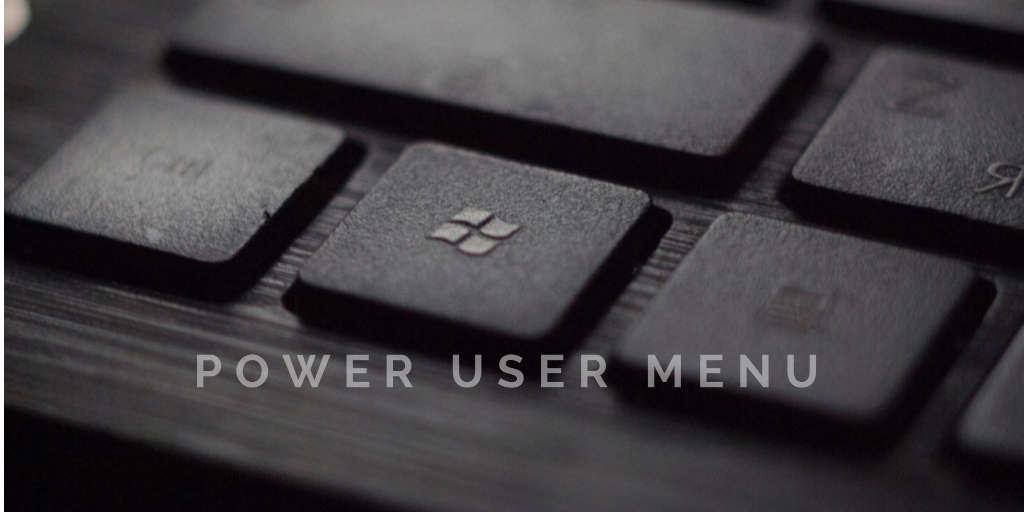
在 Windows 8 中,開始菜單被完全刪除。 相反,微軟引入了一項名為“高級用戶菜單”的隱藏功能。 它不是為了取代“開始”菜單。 但是,高級用戶菜單的用戶可以訪問一些高級 Windows 功能。 Windows 10 具有“開始”菜單和“高級用戶”菜單。 雖然一些 Windows 10 用戶知道此功能以及如何使用它,但許多用戶並不知道。
在本文中,您將了解有關高級用戶菜單的所有信息。
目錄
什麼是 Windows 10 高級用戶菜單?
高級用戶菜單基本上是一個上下文菜單,可以快速訪問 Windows 10 的一些更高級或更常用的功能。 高級用戶菜單是在 Windows 8 中引入的,由於其受歡迎程度,它在 Windows 8.1 和 Windows 10 中被採用——當然,還有新的更新和功能。
這是一個彈出菜單,其中包含常用工具的快捷方式。 結果,用戶節省了相當多的時間。
高級用戶菜單的其他名稱包括Win+X 菜單、 WinX 菜單、高級用戶熱鍵、 Windows 工具菜單和高級用戶任務菜單。
如何在 Windows 10 上打開高級用戶菜單?
可以通過多種方式訪問高級用戶菜單 - 您可以按鍵盤上的Win+X或右鍵單擊“開始”菜單。 如果您使用的是觸摸屏顯示器,請按住“開始”按鈕以打開高級用戶菜單。
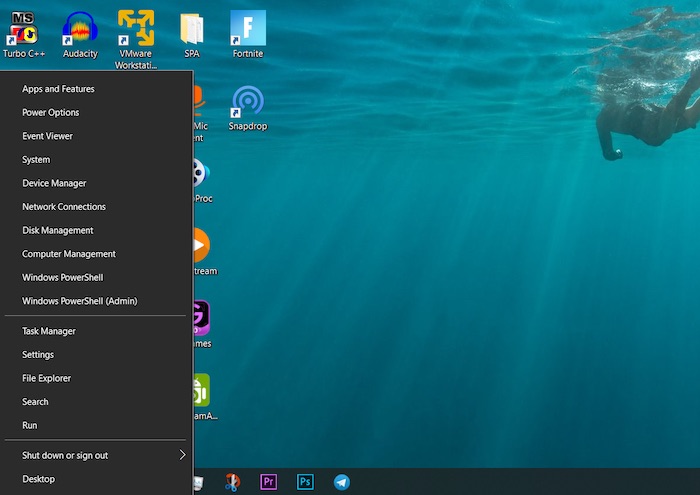
高級用戶菜單中有哪些可用選項?
這是默認情況下包含在高級用戶菜單中的程序列表,以及可用於從菜單啟動相應程序的組合鍵:

- 設備管理器 (M):打開設備管理器,允許您配置和/或排除所有內部和外部硬件設備的故障。
- 應用程序和功能 (F):在設置應用程序中打開應用程序和功能。
- 設置 (N):打開應用程序 Windows 設置。
- 桌面版 (D):最小化所有內容。
- 關機或註銷:(先按 U,然後按“L”註銷,“S”進入睡眠,“U”關閉,或“R”重新啟動)。
- 網絡連接 (W):在“設置”應用中打開您的網絡狀態信息。
- 文件資源管理器 (E):打開文件資源管理器。
- 事件查看器 (O):它是一種高級管理工具,可打開事件查看器,顯示應用程序和系統消息的日誌。
- 磁盤管理 (K):打開磁盤管理,讓您可以管理您的硬盤和驅動器。
- 系統 (V):在“設置”應用中顯示您設備的系統信息。
- 移動中心:打開 Windows 移動中心,您可以在其中快速調整某些音頻、視頻和電池設置。
- 搜索 (S):打開 Windows 搜索並將光標放在搜索欄中。
- 運行 (R):打開運行,該功能允許您打開文件夾並使用命令運行程序。
- 任務管理器 (T):打開任務管理器,其中顯示資源使用情況和進程統計信息。
- 計算機管理 (G):打開計算機管理,該功能包括事件查看器和磁盤管理等管理工具。
- 電源選項 (B):在設置應用程序中打開電源和睡眠。
- Windows PowerShell (i):啟動 PowerShell。
- Windows PowerShell 管理員 (A):以管理員身份啟動 PowerShell。
什麼是高級用戶菜單熱鍵?
高級用戶菜單選項具有分配給它們的特殊鍵,可以按這些鍵快速訪問它們。 當您使用這些鍵時,您不必單擊或點擊菜單選項來打開它們。 它們被稱為高級用戶菜單熱鍵。 例如,如果您打開“開始”菜單並按 U,然後按 S,系統將進入睡眠狀態。 您可以在上一節中找到完整的熱鍵列表。
如何自定義 Windows 10 高級用戶菜單?
Microsoft 讓我們難以自定義 Power User 菜單,以防止第三方應用程序將其快捷方式添加到菜單中。 現有快捷方式是通過 Windows API 的哈希函數運行它們來創建的,然後將哈希值存儲在鍵盤快捷方式中。 它表示它是一個特殊的快捷方式,因此在高級用戶菜單中只顯示特殊的快捷方式。 菜單中沒有其他正常的快捷方式。
要更改Windows 10 高級用戶菜單,Win+X 菜單編輯器是常用的應用程序。 這是一個免費的應用程序。 可以從菜單中添加或刪除項目。 此外,可以重命名和重新排列快捷方式。 該應用程序可以在這裡下載。 用戶界面易於使用,您無需任何說明即可開始使用。 該應用程序還允許用戶對快捷方式進行分組。
關於 Windows 10 高級用戶菜單的常見問題解答
1. 如何將控制面板添加到高級用戶菜單?
控制面板曾經是高級用戶菜單的一部分,但微軟在版本 14942 中已將其刪除,並用設置選項取而代之。 不幸的是,設置選項不提供與控制面板選項相同的功能,但可以通過 Win+X 菜單編輯器組合鍵添加。
將控制面板添加到高級用戶菜單的過程與上述相同。 為此,您需要下載、安裝並打開軟件 Win+X 菜單編輯器,然後單擊“添加控制面板項”。
2. Windows 10 中的高級用戶和管理員有什麼區別?
高級用戶過去曾經擁有一些特殊的權力。 從 Windows 7 開始,默認情況下,該組的成員沒有比普通用戶帳戶更多的用戶權限或權限。 Power Users 組在早期版本的 Windows 中旨在為用戶提供特定的管理權限和權限以執行常見的系統任務。 但是現在,標準用戶帳戶本身就能夠執行最常見的配置任務,例如更改時區。 對於需要與早期版本的 Windows 相同的高級用戶權限和權限的舊應用程序,管理員可以應用一個安全模板,允許高級用戶組承擔與早期版本的 Windows 中相同的權限和權限。
3. 如何更換命令提示符?
如果您願意,可以將命令提示符替換為 PowerShell。 要替換,請右鍵單擊任務欄,選擇屬性,然後單擊導航選項卡。 如果您右鍵單擊左下角或按 Windows 鍵+X,您將在菜單中找到一個複選框 - Replace Command Prompt with Windows PowerShell 。 選中該框。
